-
Win8系统怎么调节屏幕亮度技巧
- 2015-05-15 17:54:18 来源:windows10系统之家 作者:爱win10
u盘win7正版安装图文教程,很多朋友在做win10系统下载安装系统时,只会网上下载ghost系统,并用pe做系统还原,但是很多ghost自带很多软件什么的很麻烦,那u盘win7正版安装的方法有哪些呢?下面就让小编给大家介绍u盘win7正版安装图文教程吧。
首先呢是做U盘启动盘——pe系统,小编我用的是老毛桃,在老毛桃官网上下载老毛桃并安装{下载装机版}

u盘win7正版安装图文教程图1

u盘win7正版安装图文教程图2
插入准备好的U盘(制作的过程会格式你的U盘)红色的划线就是你的U盘,点击黑色划线的{一键制作成usb启动盘}等待完成,完成后会跳出来一个对话框点是。

u盘win7正版安装图文教程图3

u盘win7正版安装图文教程图4
点击NETFS完成后确定即可,打开压缩包win7iso(如果打不开请下载{好压}安装)解压后的以下文件夹

u盘win7正版安装图文教程图5

u盘win7正版安装图文教程图6
更改其中bootmgr(文件类型是)为win7mgr(尤为重要)并把文件复制到u盘根目录,有的小伙伴不知道什么是根目录,其实就是直接复制到U盘不要把它放到一个文件夹里。你也可以到百度里搜一下什么是更目录?

u盘win7正版安装图文教程图7
关闭计算机按f1按键进入bios笔记本如果进不去请加fn+f1按键(不同品牌的电脑进入bios不一样请查找)进入bios后把优盘调成第一启动项。{不同品牌电脑设置不一样}请搜品牌+启动项调整!

u盘win7正版安装图文教程图8
按f10保存退出重启电脑进入pe系统进入红色框选安装原版win7/win8。。回车
然后选直接安装win7系统(需要提前解压iso到U盘)回车完成进入安装这个就不多说了。不过需要注意的是有的电脑无法下一步提示缺少dvcd驱动什么的?只需拔下u盘插入usb2.0的接口。不知道那个才是?没关系!多试几个肯定行。安装完后,需要装驱动,建议用驱动精灵。。。电影不能放是应为没装flash。

u盘win7正版安装图文教程图9

u盘win7正版安装图文教程图10
以上就是小编为大家介绍的u盘win7正版安装图文教程了,相信大家对u盘win7正版安装的方法都有一定的了解了吧,好了,大家还想了解更多吗?那就赶紧登陆小白官网吧。小白官网为大家提供更多资讯吧。
猜您喜欢
- 激活win10专业版系统方法2017-04-20
- win732位加64位双系统安装教程..2017-04-14
- 微软系统重装教程2017-04-07
- win10安装介质是什么?2016-09-14
- 深度系统win7纯净版64最新下载..2016-12-05
- 告诉你为什么电脑开不了机..2020-07-05
相关推荐
- 怎样清理c盘 2020-06-15
- win10打开word提示停止工作解决方法.. 2016-10-06
- windows之家告诉您win7旗舰版怎么安装.. 2014-12-04
- 小白一键U盘pe系统最新下载.. 2016-12-30
- 万能网卡驱动xp,小编告诉你xp系统的万.. 2017-12-08
- 电脑用户名,小编告诉你电脑用户名怎么.. 2018-06-05





 系统之家一键重装
系统之家一键重装
 小白重装win10
小白重装win10
 系统之家ghost xp sp3装机版v201806
系统之家ghost xp sp3装机版v201806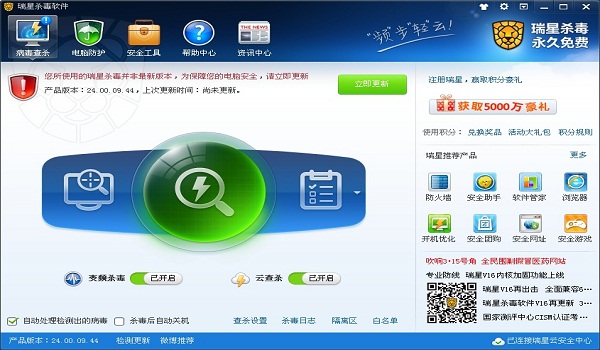 瑞星杀毒软件v16(个人免费下载)
瑞星杀毒软件v16(个人免费下载)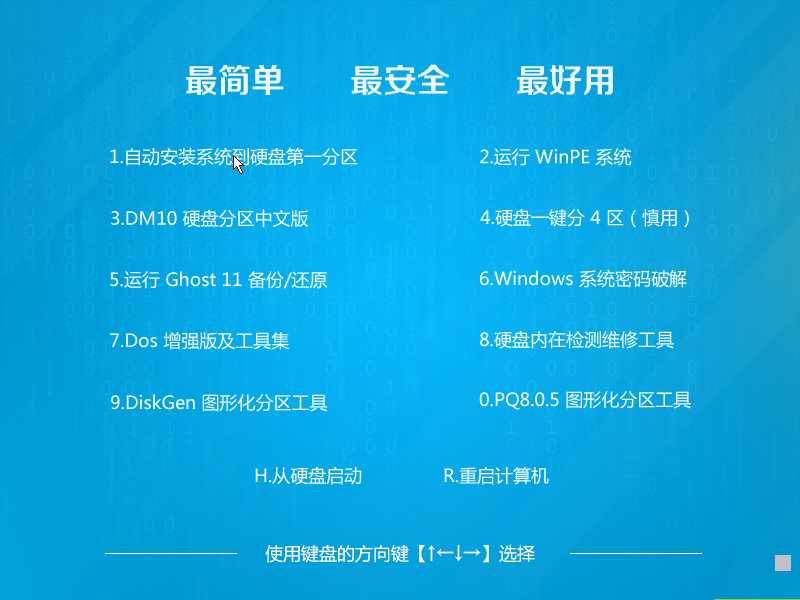 小白系统win10系统下载64位企业版v201709
小白系统win10系统下载64位企业版v201709 系统之家ghost win10 x32专业版v201610
系统之家ghost win10 x32专业版v201610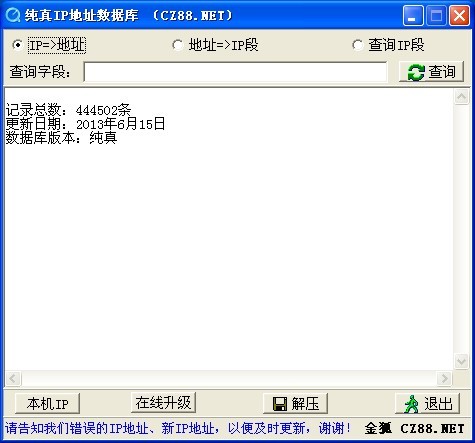 纯真QQIP数据库 2013.06.15 官方最新版 (IP查询数据库)
纯真QQIP数据库 2013.06.15 官方最新版 (IP查询数据库) 吴鸿自动刷新
吴鸿自动刷新 Mini Chrome
Mini Chrome PC Disk Clon
PC Disk Clon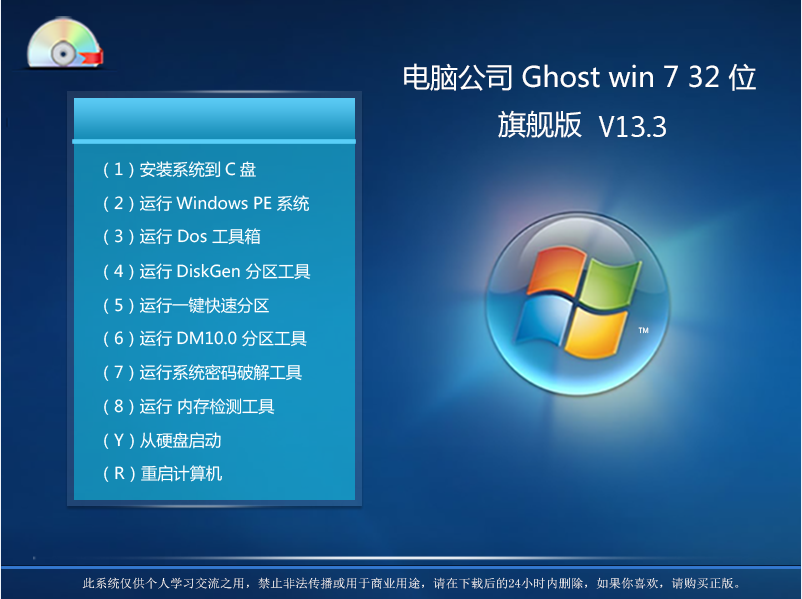 电脑公司_GHO
电脑公司_GHO 系统之家64位
系统之家64位 青苹果系统 G
青苹果系统 G 小白系统 gho
小白系统 gho 小白系统win8
小白系统win8 酷我音乐盒_v
酷我音乐盒_v 大白菜win7 6
大白菜win7 6 系统之家ghos
系统之家ghos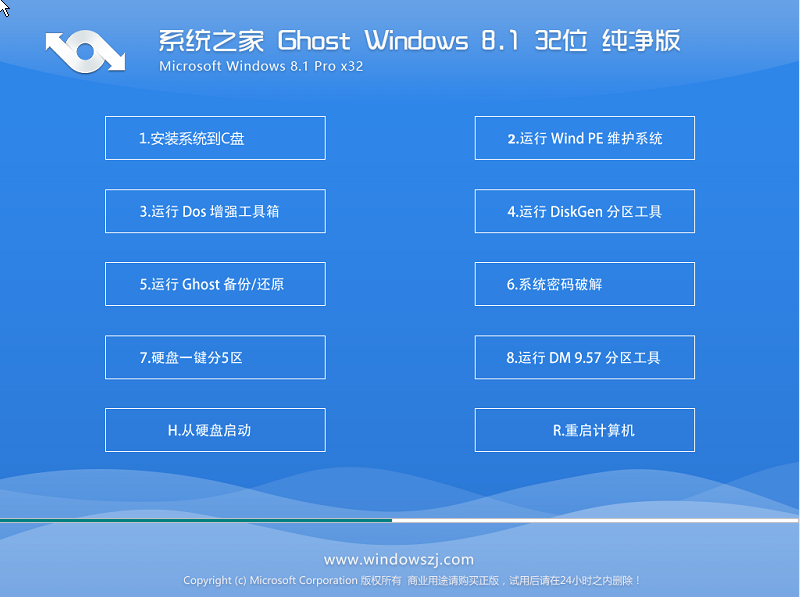 系统之家Ghos
系统之家Ghos 粤公网安备 44130202001061号
粤公网安备 44130202001061号